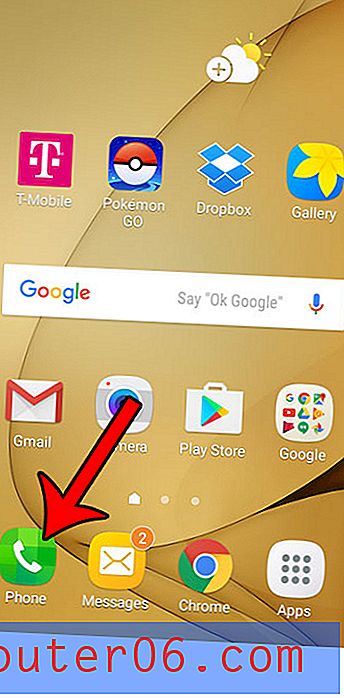So zentrieren Sie alle Zellen gleichzeitig in Excel 2013
Die Daten in einer Tabelle können alle Arten von Informationen enthalten, die für Ihre Kollegen und Mitarbeiter nützlich sind. Ein Teil der Bedeutung dieser Informationen kann jedoch verloren gehen, wenn die Tabelle nicht so formatiert ist, dass sie leicht gelesen werden kann. In Excel 2013 können viele Anpassungen vorgenommen werden, um die Lesbarkeit einer Tabelle zu verbessern. Eine nützliche ist jedoch, die in Ihren Zellen enthaltenen Informationen zu zentrieren.
Dies ist zwar nicht in jedem Fall erforderlich, kann jedoch für einige Blätter von Vorteil sein. Das individuelle Zentrieren von Zellen, Spalten oder Zeilen kann jedoch mühsam sein. Zum Glück gibt es eine einfache Möglichkeit, alle Zellen in Ihrer Tabelle gleichzeitig zu zentrieren. Lesen Sie also unser Tutorial weiter unten, um herauszufinden, wie.
Alle Zellen in Excel 2013 horizontal zentrieren
Die Schritte in diesem Artikel zeigen Ihnen, wie Sie alle Zellen in Ihrer Tabelle auswählen und dann alle gleichzeitig zentrieren. Diese Anleitung konzentriert sich darauf, alle diese Zellen horizontal zu zentrieren. Sie können jedoch auch auf die Schaltfläche Mittlere Ausrichtung direkt über der Schaltfläche Zentrieren klicken, auf die wir unten klicken.
Schritt 1: Öffnen Sie Ihre Tabelle in Excel 2013.
Schritt 2: Klicken Sie auf die Schaltfläche in der oberen linken Ecke der Tabelle, um alle Zellen auszuwählen.

Schritt 3: Klicken Sie oben im Fenster auf die Registerkarte Home .
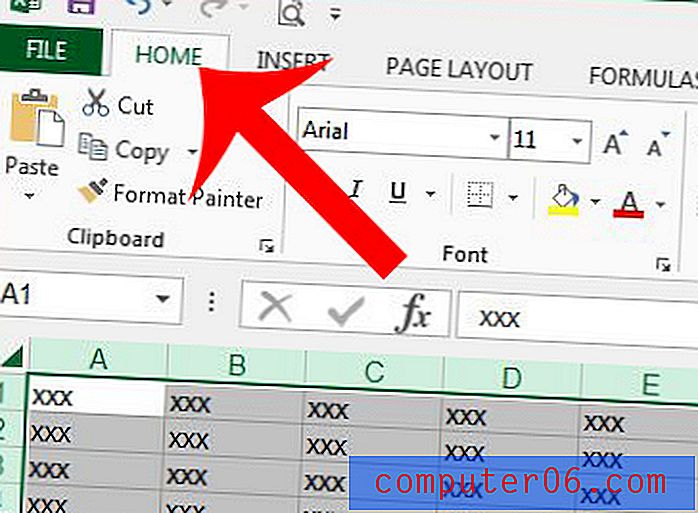
Schritt 4: Klicken Sie oben im Fenster im Bereich Ausrichtung auf die Schaltfläche Mitte . Wie bereits erwähnt, können Sie auch auf die Schaltfläche Mittlere Ausrichtung über der Schaltfläche Mitte klicken, um Ihre Zellen auch vertikal zu zentrieren.
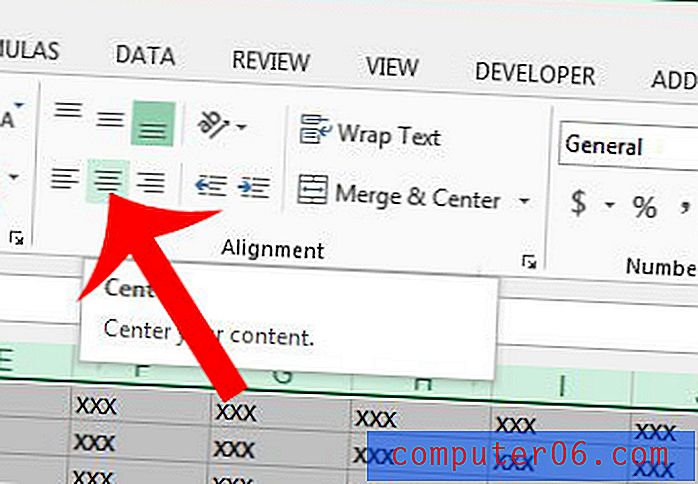
Wenn die Daten in Ihren Zellen nicht in die Standardzellenbreite passen, zeigt Ihnen dieser Artikel, wie Sie alle Ihre Spalten automatisch an die Größe der darin enthaltenen Daten anpassen.